NLB集群配置详解Word文件下载.docx
《NLB集群配置详解Word文件下载.docx》由会员分享,可在线阅读,更多相关《NLB集群配置详解Word文件下载.docx(9页珍藏版)》请在冰豆网上搜索。
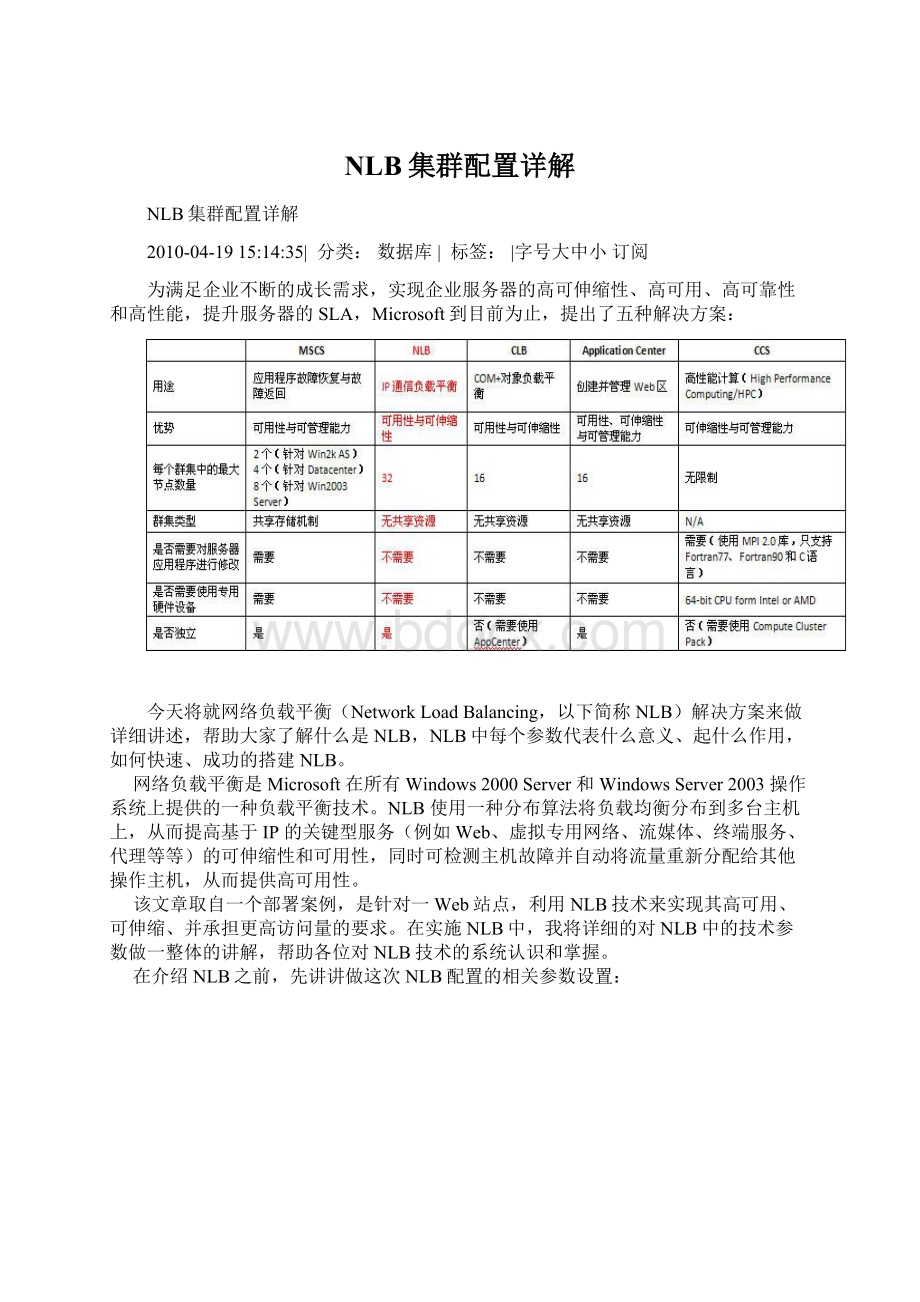
今天将就网络负载平衡(NetworkLoadBalancing,以下简称NLB)解决方案来做详细讲述,帮助大家了解什么是NLB,NLB中每个参数代表什么意义、起什么作用,如何快速、成功的搭建NLB。
网络负载平衡是Microsoft在所有Windows2000Server和WindowsServer2003操作系统上提供的一种负载平衡技术。
NLB使用一种分布算法将负载均衡分布到多台主机上,从而提高基于IP的关键型服务(例如Web、虚拟专用网络、流媒体、终端服务、代理等等)的可伸缩性和可用性,同时可检测主机故障并自动将流量重新分配给其他操作主机,从而提供高可用性。
该文章取自一个部署案例,是针对一Web站点,利用NLB技术来实现其高可用、可伸缩、并承担更高访问量的要求。
在实施NLB中,我将详细的对NLB中的技术参数做一整体的讲解,帮助各位对NLB技术的系统认识和掌握。
在介绍NLB之前,先讲讲做这次NLB配置的相关参数设置:
我们在哪里可以创建NLB呢?
Windows2003Server在默认安装时就已经安装好了,我们只需要在管理工具中选择就可以了;
在Windows2000Server中默认是没有安装NLB的,需要在添加删除程序中手动进行添加,今天我不针对在Windows2000Server上使用NLB来做阐述。
在Windows2000Server中创建NLB和在Windows2003Server中创建NLB还有个很大的不同之处,在于Windows2000Server的NLB创建时,只能有一块网卡启动,Windows2003Server则没有这种限制,可以有多块网卡进行工作。
在开始配置NLB之前,若在工作组模式下,请将准备创建NLB服务的帐户进行密码修改,NLB服务器的用户名和密码修改为一样,避免在后面添加多个主机时出现“Errorcode:
0x800706d5”错误;
在域环境中,所有帐户均在“AD用户和计算机”中进行管理,所以不用担心出现这种情况的发生。
进入一台实体服务器(10.134.130.104),在“Start(开始)”菜单中点击“AdministrativeTools(管理工具)”,单击“NetworkLoadBalancingManager(网络负载平衡管理器)”,启动NLB管理控制界面。
进入后,我们就可以创建NLB了。
右击“NetworkLoadBalancingClusters(网络负载平衡群集)”,因还没有创建好的群集,所以选择“NewCluster(新建群集)”,如图一:
进入“Cluster
Parameters(群集参数)”配置界面,在“ClusterIPconfiguration(群集IP配置)”中(如图二),我们输入之前定义好的VirtualIP(10.134.130.100)到“IPaddress(IP地址)”中,此IP地址及我们对外提供访问的IP地址;
在“Subnetmask(子网掩码)”中,我们输入与实体服务器相同的子网掩码“255.255.255.0”,请确保其正确;
在“FullInternetname(完整Internet名称)”中输入相应名称,若在工作组环境中,我们输入的名称将作为其NLB描述,若在域环境中,该Internet名称将在DNS中注册,以提供域名形式访问站点,但VIP需要我们手动添加到DNS中。
因该环境在工作组模式下,所以在此输入CnfanMonitor即可;
“Networkaddress(网络地址)”不需要我们手动输入,它会根据我们在下面的“Clusteroperationmode(群集操作模式)”中选择的模式进行MAC地址的生成。
进入“Clusteroperationmode(群集操作模式)”设置该NLB是以“Unicast(单播)”还是“Multicast(多播)”的模式来运行。
在此,将详细的讲述在NLB中,单播和多播的区别。
单播:
在每个群集成员上,NLB覆盖网络适配器上制造商提供的MAC地址。
NLB对所有成员都使用相同的单播MAC地址。
这种模式的优点是它可以无缝地与大多数路由器和交换机协同工作。
缺点是到达群集的流量会扩散到交换机虚拟LAN(VLAN)上的所有端口,并且主机之间的通信不能通过NLB绑定到的适配器,也即实体主机间不可以互相通信。
若我们在NLB创建时选择单播的模式,在“群集IP配置”中的“网络地址”是以“02-BF”开头,后面紧跟IP地址的十六进制表示,该网络地址与实际主机的MAC地址相同,后续加入的主机也将修改为此MAC地址。
多播:
保留原厂MAC地址不变,但是向网络适配器中增加了一个第2层多播MAC地址。
所有入站流量都会到达这个多播MAC地址。
优点是这种方法可以通过在交换机的“内容可寻址存储器”(CAM)表中创建静态项,从而使得入站流量仅到达群集中的主机。
缺点是因为CAM项必须静态关联一组交换机端口,如果没有这些CAM项,入站流量仍然会扩散到交换机VLAN上的所有端口。
还有一个缺点就是很多路由器不会自动将单播IP地址(群集的虚拟IP地址)与多播MAC地址关联起来。
如果进行静态配置的话,一些路由器可以存在这种关联。
若我们在NLB创建时选择多播的模式,在“群集IP配置”中的“网络地址”是以“03-BF”开头,后面紧跟IP地址的十六进制表示。
在选择多播模式时,后面还有个复选项“IGMPMulticast(IGMP多播)”,若复选此项,就像多播操作模式一样,NLB保留原厂MAC地址不变,但是向网络适配器中增加了一个IGMP多播地址。
此外,NLB主机会发出这个组的IGMP加入消息。
如果交换机探测到这些消息,它可以使用所需的多播地址来填充自己的CAM表,这样入站流量就不会扩散到VLAN上的所有端口。
这是这种群集模式的主要优点。
缺点是有一些交换机不支持IGMP探测。
除此之外,路由器仍然支持单播IP地址到多播MAC地址的转换。
在IGMP多播模式下,将采用“01–00-5E”开头的MAC地址。
在多播的模式下,实体主机之间可以互相通信。
在了解了单播和多播的概念后,我们就可以进行下一步的NLB配置了。
一般来说,在NLB的创建时,单网卡多播,双网卡单播。
双网卡单播时,因为主机之间不能互相通信,将设置内网通讯的网卡,也就是群集设置中的心跳。
在微软官方推荐在NLB设置时,首先考虑单播模式,除非单播不能满足其要求,若要解决流量扩展的方法,推荐使用VLAN。
当我们清楚地了解了单播和多播的区别后,结合我们的自身特点,选择相应的模式进行NLB创建,在此我选择“单播”模式(如图三)。
在“Allowremotecontrol(允许远程控制)”设置中,没有进行相关设置,如果有需要提供远程控制,需输入远程控制密码。
配置完成后,点击“Next”进入下一设置页面“ClusterIPAddresses(群集IP地址)”。
因只提供一个VIP进行对外访问,所以在此不用进行其他群集IP地址添加(如图四)。
点击“Next”进入“PortRules(端口规则)”设置页面。
在此设置页面的动作非常重要,它将决定NLB如何工作,利用哪个端口进行工作等等。
这页面的设置也是唯一NLB主机中可以不一样的地方,但必须满足规则“兼容”。
在默认情况下,NLB已经为我们创建出一条端口规则,该规则满足所有的TCP/UDP端口实现负载均衡(如图五)。
显然,这条规则是不安全的,我们需要根据实际的要求,对该规则进行修改或者添加其他的端口规则。
鼠标点击“Edit(编辑)”,进入“Add/EditPortRule(添加/编辑端口规则)”界面,对默认规则进行修改设置。
ClusterIPaddress(群集IP地址)”:
此设置项是用来指定达到哪个群集IP的接受处理方式将按照以下设置进行。
因我们没有在“ClusterIPAddresses(群集IP地址)”添加其他的群集IP,在此我们将不进行单独设置,选择“All”即可。
“Portrange(端口范围)”:
默认情况下,TCP或UDP的0~65536端口都是可以NLB使用的,但为了NLB的安全,我们只针对所提供的服务进行特定设置。
在此我们提供Web站点服务,站点使用80端口进行对外访问,所以我们将此端口范围修改为“From80To80”。
“Protocols(协议)”:
选择使用哪种协议来提供服务,在此选择TCP协议。
“Filteringmode(筛选模式)”:
在此选项设置中,将选择“Multiplehost(多主机)”以何种方式提供服务。
多主机之间进行负载平衡时,“Affinity(相似性)”可以选择“None”、“Single”、“ClassC”三种。
相似性在此是设置在多主机负载平衡时,对客户端的IP做出的相应反应。
选择“Single(单一)”,即表示第一次用户端访问VIP分配到实际的物理主机时,以后所有的请求都由这台主机提供处理;
若选择“ClassC”模式,则表示一个C类地址的客户端请求将全部由第一次处理请求的主机负责。
“SingleHost(单一主机)”:
若选择此选项,该端口范围内的所有请求都将由一台主机来进行处理,此选项将配合后面的主机优先级来进行主机判定。
“Disablethisportrange(禁用此端口范围)”:
一般这个选项会在端口例外中进行设置,也就是说,当我们指定了一个比较大的范围端口时,其中有一个或几个端口我们不需要客户端用户访问到,这时我们将利用这个规则来进行设定,防止用户访问此端口请求。
针对本次NLB搭建,我的端口规则设定如图六。
如果大家在测试环境中实验,可能会发现我不写任何的端口规则,一样的可以进行下一步动作,进入到“Connect(连接)”界面。
这时可能有人要问了,那NLB使用什么规则来提供服务呢?
其实如果我们不进行端口规则设置的话,NLB所有的端口规则将默认使用单一主机来提供处理,处理的优先级将用来决定是那台主机提供相应的处理请求。
完成端口规则设定后,点击“Next”进入“Connect”设置进行主机设置。
在“Host(主机)”处输入主机IP或者电脑名,点击“Connect”,此时将会把连接到的主机信息显示在“InterfacesavailableforconfiguringanewCluster(配置一个新的群集可用的接口)”中,因本次搭建的NLB有两块网卡,所以选择对外提供服务的网卡来进行NLB设置。
注:
实体服务器不得使用DHCP获取的IP地址,必须手动设置,否则将出现如下提示(如图七)。
选择好连接的网卡后,点击“Next”进入“HostParameters(主机参数)”设置界面(如图八)。
在“Priority(优先级)”中设定该主机的NLB优先状态,因此主机是NLB的第一台,所以选择优先级为1。
在“DedicatedIPConfiguration(专用IP设置)”中,这里的IP设置必须是在同一网段的IP才可以,比如说,本次搭建NLB的服务器上有两片网卡,其中一片对外提供服务(10.134.130.104),一片内部通讯(192.168.1.104),可能有人会认为把专有IP类似于Cluster一样设置为内部通讯IP(192.168.1.104)即可。
其实不然,这里的专有IP不能设置为内部通讯IP,因为不在同一网段,这是NLB的基本要求。
但当我们主机只有一块网卡时,此处默认及为对外IP地址。
设定好专用IP后,进行“Initialhoststate(初始主机状态)”设定,默认状态我设定为“Started(启动)”。
完成全部的设置后,点击“Finish”,网络负载平衡管理器将完成我们之前的所有设定。
在此过程中,将重新配置网卡IP,启动“负载均衡”协议,当完成后,我们将看到一个聚合好的NLB(如图九),当然,现在我们还只添加了第一台主机。
后续要添加主机到该群集中,我们只需右键点击刚创建好的NLB,选择“AddHostToCluster(主机加入到群集)”(如图十),此设置将直接转到“Connect(连接)”界面,按照第一台主机的方式进行相关设置即可。
等第二台主机(10.134.130.105)也聚合完成后,我们即完成了CnfanWeb站点的负载均衡设置,在IE中直接输入http:
//10.134.130.100将访问到相关站点。
对外10.134.130.100将作为网站接口提供客户端用户连接,但实际在内部将由10.134.130.104和10.134.130.105进行请求处理。
微软的网络负载平衡可以提供最多32台主机的负载平衡,当我们的Web站点需要分担更多用户访问请求的时候,负载均衡无疑是值得考虑的一个解决方案。
当然NLB也有相应的限制,像广域网环境中,我们就不能使用NLB进行设置,因为其网络不允许使用同一个MAC地址,也就违反了NLB的基本要求。
在安全方面,除了我们进行的端口规则设定,Windows2003Server本身基于TCP/IP堆栈的集成是动态的,不用进行任何人工干预,这种设置有效的防止了DOS攻击等恶意攻击。
除此之外,企业结合自身的网络安全,确保NLB站点的高效运作。